В последнее время пользователи Google Chrome начали сообщать о проблемах с настройками этого веб-браузера. В некоторых случаях, изменение настроек оказывается заблокированным. При этом пользователи видят сообщение о том, что «этим браузером управляет ваша организация» или о том, что Google Chrome «управляется вашей организацией». Естественно, в этих ситуациях никакого стороннего управления быть не должно, так как это личные ноутбуки и настольные компьютеры пользователей.
В данном материале мы рассмотрим причины появления подобных сообщений, а также расскажем о том, что делать если браузер Google Chrome управляется организацией и вы не можете изменять настройки.
Содержание
Почему Google Chrome управляется вашей организацией
Начнем с объяснения причин, почему может появляться сообщение «этим браузером управляет ваша организация» или «Google Chrome управляется вашей организацией». Данные сообщения появляются в тех случаях, когда в реестр Windows добавлены специальные параметры, которые определяют поведение веб-браузера и возможности пользователя. Такие параметры созданы для системных администраторов, которые управляют компьютерами на предприятиях. С их помощью администраторы могут ограничивать возможности веб-браузера и пользователей, которые его используют.
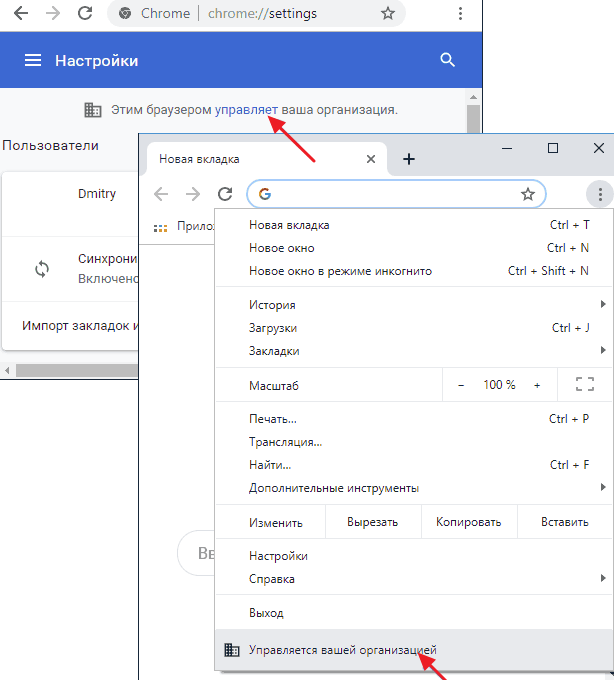
Если же сообщение «этим браузером управляет ваша организация» или «Google Chrome управляется вашей организацией» появляется на вашем личном ноутбуке или компьютере, то причина, скорее всего, в другом. Например, подобные сообщения могут возникать если:
- Ваш компьютер был заражен вредоносными программами. Вирусы и нежелательные рекламные утилиты очень часто вносят изменения в реестр windows для того, чтобы ограничить возможности пользователя и усложнить очистку компьютера.
- Вы установили какую-то специализированную программу для защиты компьютера. Некоторые антивирусы и файрволлы могут вносить изменения в реестр для того, чтобы оградить пользователя от потенциально опасных действий и тем самым повысить уровень безопасности на компьютере.
- Вы использовали программы для «оптимизации» реестра или тонкой настройки системы (так называемые «твикеры»). В результате работы таких программ в реестр могли быть добавлены параметры, которые ограничили возможности веб-браузера Google Chrome.
- Вы самостоятельно внесли изменения в реестр. Это могло быть сделано как через редактор реестра (regedit) так и через reg-файлы, запуск которых автоматически добавляет параметры в реестр Windows.
Как убрать сообщение «Этим браузером управляет ваша организация»
Если сообщение «Этим браузером управляет ваша организация» или «Google Chrome управляется вашей организацией» появляется на вашем личном компьютере, то вы наверняка захотите его убрать. К счастью, это делается достаточно просто и не требует установки дополнительных программ.
Для начала вам стоит узнать, какие именно ограничения были наложены на ваш браузер. Для этого откройте Google Chrome и введите в адресную строку команду «chrome://policy/». Здесь вы увидите список всех установленных для браузера правил.
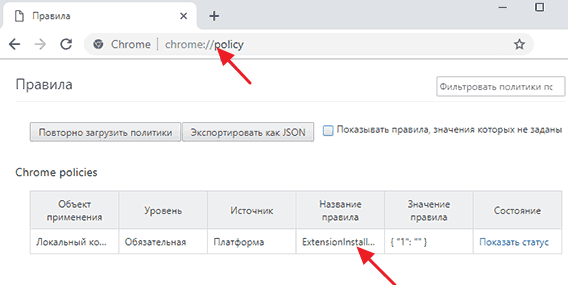
Рядом с каждым из правил указано его название. На сайте chromium.org есть специальная страница, на которой есть расшифровка для каждого названия, например:
- ExtensionInstallForceList — принудительно устанавливает определенные расширения для браузера;
- IncognitoModeAvailability — разрешает или запрещает использования режима инкогнито;
- ManagedBookmarks — задает определенные настройки для закладок пользователя.
Всего таких правил несколько сотен, с полным списком можно ознакомиться по указанной выше ссылке.
При желании вы можете не отключать эти правила, а просто скрыть сообщения «Этим браузером управляет ваша организация» и «Google Chrome управляется вашей организацией». Для этого откройте Google Chrome и введите в адресную строку команду «chrome://flags/#show-managed-ui». После этого переключите параметр «Show managed UI for managed users» из состояния Default в состояние Disabled.
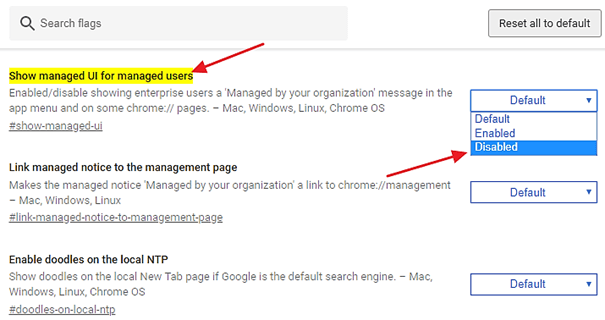
Если же вы хотите полностью отключить эти правила и убрать установленные ограничения, то для этого вам потребуется редактор реестра Windows. Нажмите комбинацию клавиш Windows-R и выполните команду «regedit».
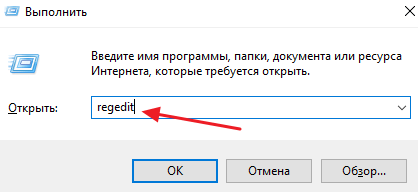
В редакторе реестра Windows откройте следующий раздел:
HKEY_CURRENT_USER\SOFTWARE\Policies\Google\Chrome\
Внутри папки «Chrome» вы увидите дополнительные подпапки, которые будут называться точно также, как правила, ограничивающие работу веб-браузера Google Chrome. Для отключения правил, данные папки, вместе со всеми содержащимися параметрами, нужно удалить.
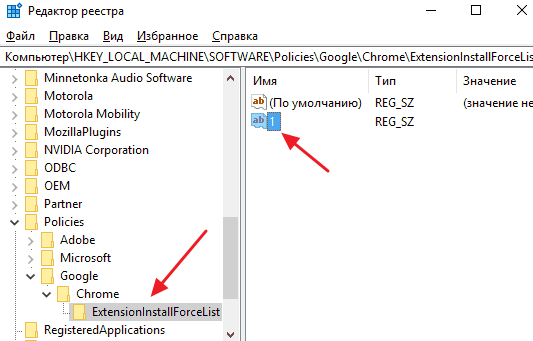
После этого нужно открыть папку:
HKEY_LOCAL_MACHINE\SOFTWARE\Policies\Google\Chrome\
B здесь также удалить все вложенные папки, с названиями как у правил Google Chrome. Если все было сделано правильно, то после перезагрузки браузера, сообщение о том, что он управляет организацией исчезнет и вы сможете использовать Google Chrome в штатном режиме.
Помогло. Спасибо большое.